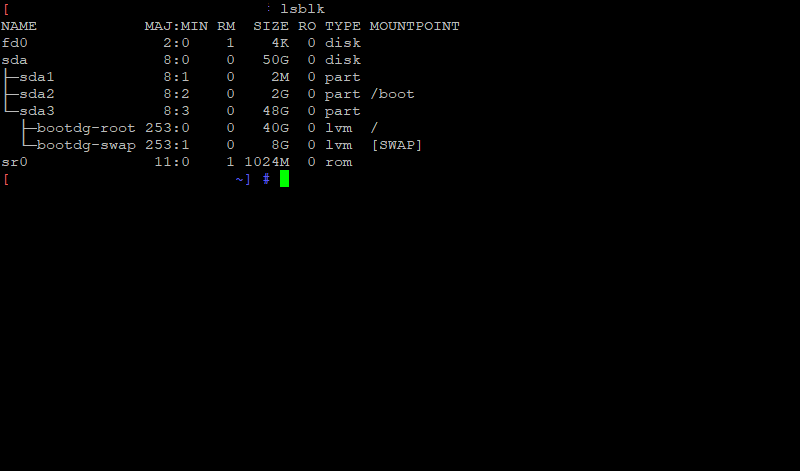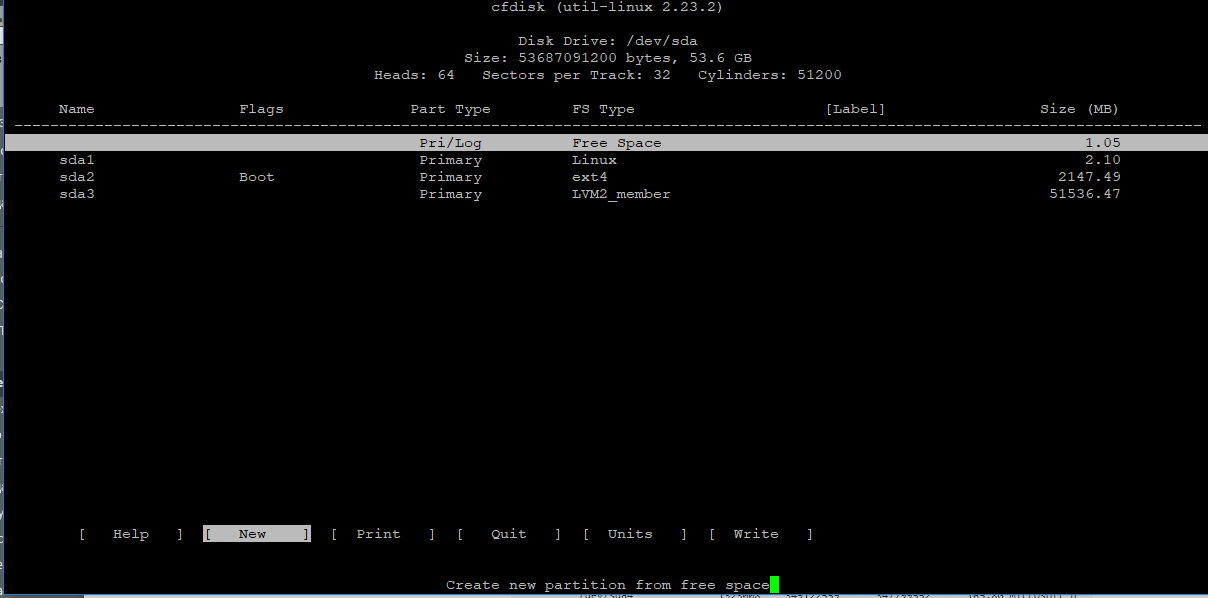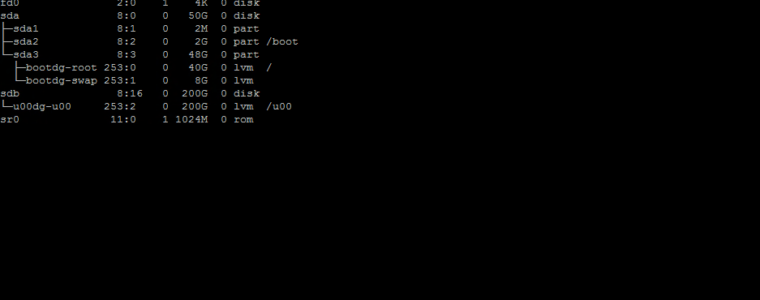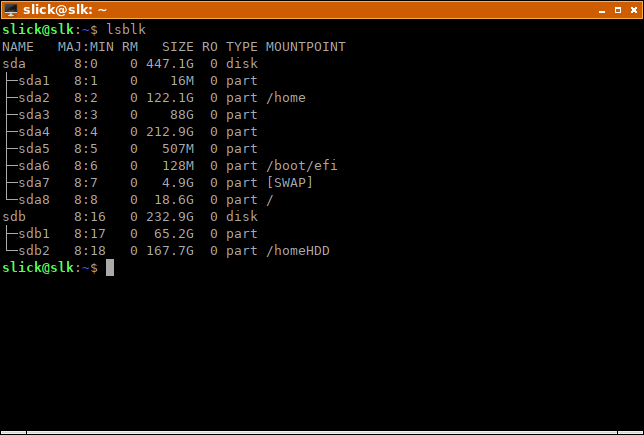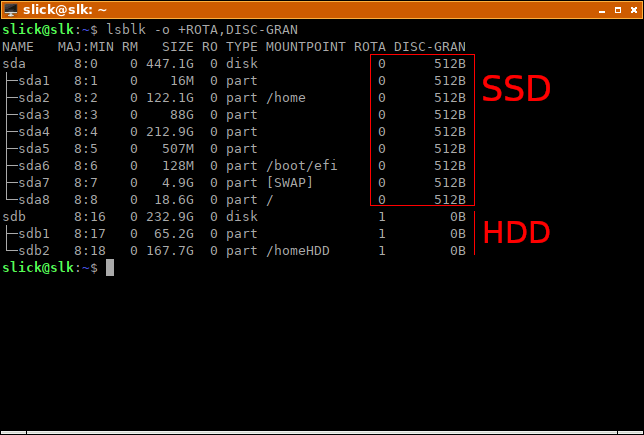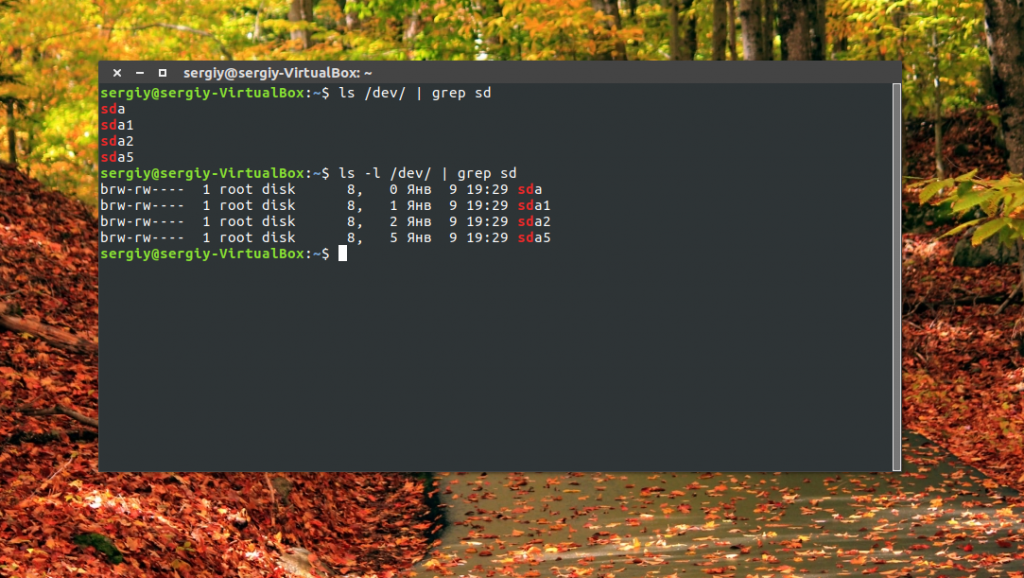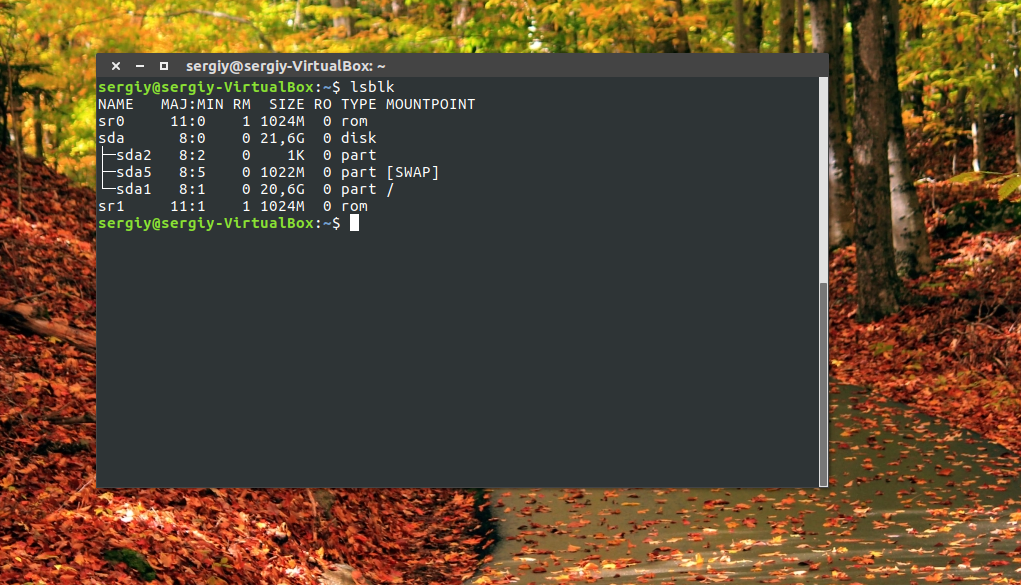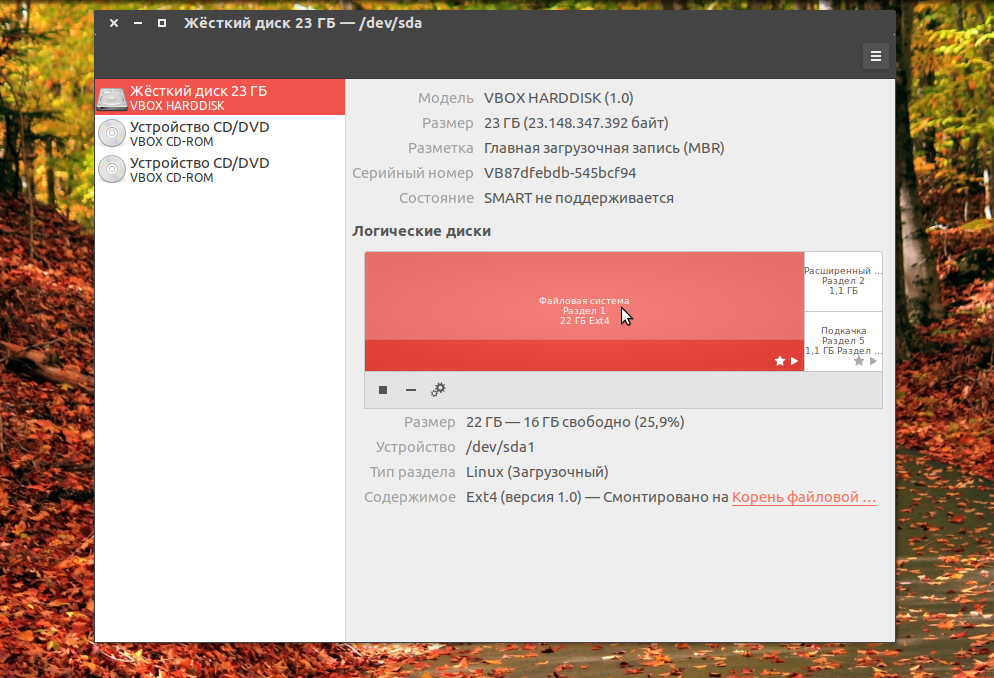Как посмотреть все диски linux
🖴 Как составить список дисков в командной строке Linux
Системные администраторы Linux обычно составляют перечисляют диски для проверки всего дискового пространства.
Списки дисков также помогают увидеть подключенные к системе диски, разделы и файловую систему диска.
В системе Linux существует несколько способов составления списка всех жестких дисков. В этом руководстве мы узнаем, как составить список дисков в Linux с помощью командной строки.
1. lsblk
lsblk (list block devices) используется для вывода информации обо всех доступных блочных устройствах, таких как жесткий диск и флэш-накопители.
Просто набрав команду lsblk, вы получите список всех блочных устройств в виде дерева.
Это удобный и простой способ составления списка дисков.
Команда df используется для вывода списка доступного дискового пространства в целом.
Команда df по умолчанию выводит имя устройства, общее количество блоков, используемое дисковое пространство, доступное дисковое пространство, процент используемого пространства, точку монтирования файловой системы, а также выводит удаленно смонтированные файловые системы, такие как NFS.
Команда fdisk – это текстовая утилита, используемая для управления разделами диска.
С помощью fdisk можно вывести список разделов диска, создать новый раздел, удалить существующий раздел жесткого диска и просмотреть размер раздела.
Parted – это полезный и мощный инструмент, используемый для управления разделами жесткого диска из командной строки: список, создание, уменьшение, удаление, поиск и восстановление разделов диска.
С помощью команды parted вы можете легко управлять всеми разделами жесткого диска.
5. cfdisk
Команда cfdisk немного отличается от вышеперечисленных команд, она предоставляет графическое представление в текстовом интерфейсе терминала для управления дисками.
С помощью cfdisk вы можете перечислять, создавать, удалять и изменять разделы на дисковом устройстве.
sfdisk – это редактор таблицы разделов.
Он может перечислить разделы на устройстве, указать размер раздела, проверить разделы на устройстве и подготовить устройство.
Он не предназначен для работы с большими разделами.
Команда ls – это очень простая, но мощная команда, используемая для перечисления файлов и каталогов.
Мы можем перечислить диски, перечислив каталог /dev/disk/by-id.
Вы также можете составить список по:
lshw – это инструмент Linux, который используется для получения подробной информации об аппаратной конфигурации системы.
Заключение
В этом руководстве мы узнали, как составить список дисков в Linux с помощью командной строки.
🖴 Как вывести список имен устройств, информации о дисках и разделах в Linux с помощью lsblk
В Linux иногда требуется работать с дисками и / или разделами непосредственно из командной строки.
Часто вы действительно будете выполнять действия с файловыми системами, но вы жк делаете это, указывая разделы, в которых они хранятся, верно?
В командной строке вы обращаетесь к ним, используя имена их устройств (например, «/dev/sda3»).
В системах с большим количеством дисков, разделов, оптических приводов и USB-накопителей может быть сложно определить имя устройства, назначенное каждому из них.
Что делает команда lsblk?
lsblk отображает информацию об устройствах хранения.
Утилита чаще всего используется для определения правильного имени устройства, которое будет передано следующей команде.
В большинстве случаев команды lsblk без каких-либо дополнительных параметров достаточно для определения диска или раздела, с которым вы хотите работать.
Например, на картинке выше я могу сказать, что «sda4» – это раздел Windows, но это потому, что я знаю, что его размер составляет примерно 200 ГБ.
Однако, если у вас есть два или более раздела одинакового размера, все может стать более запутанным.
В других случаях вы можете просто не знать или не помнить размер определенного диска или раздела в вашей системе.
В Linux опасно путать имена устройств, так как вы можете уничтожить или повредить полезные данные неверной командой.
Полезные параметры lsblk
По умолчанию lsblk отображает только несколько свойств, как вы увидели на картинке выше.
Но, если вы добавите параметры в эту команду, вы можете заставить ее выводить дополнительные свойства ваших устройств.
Это, в свою очередь, упрощает идентификацию искомого диска или раздела.
Как узнать, это SSD или жесткий диск (HDD) на Linux
Чтобы увидеть, какие дополнительные столбцы может отображать lsblk, введите следующее:
В этом сценарии вы будете использовать ROTA и DISC-GRAN.
ROTA сообщает вам, принадлежит ли блочное устройство к устройству ротационного хранения.
Жесткие диски являются ротационными, поэтому столбец выводит «1» (двоичное логическое значение, означающее «true»).
DISC-GRAN показывает гранулярность сброса.
SSD поддерживают сброс, чтобы освободить неиспользуемые блоки данных.
Жесткие диски не поддерживают эту функцию, поскольку она им не нужны, поэтому в этом столбце для них будет отображаться нулевое значение («0B», что означает отказ от гранулярности нулевых байтов).
Показать файловые системы, хранящиеся на дисках / разделах
Когда вы видите список разделов, вы можете узнать, что каждый из них хранит, основываясь только на их размерах.
Если этого недостаточно, вы можете также создать выходные файловые системы lsblk.
Кроме того, добавьте выходной столбец LABEL, который может помочь, если разделы были помечены при создании / форматировании.
Смотрим список дисков Linux
Linux отображает подключённые жёсткие диски иначе, чем Windows. В операционной системе от Microsoft мы привыкли к тому, что у нас есть диск C, D, E, и нам не нужно задумываться о реальных именах разделов и жёстких дисков. Все диски размещены в проводнике и очень просто доступны.
В Linux такой возможности нет, как и нет такой абстракции. Диски и разделы именуются как есть, и вы будете иметь дело именно с этими именами. В этой статье мы разберём, как посмотреть список дисков Linux.
Как посмотреть список дисков в Linux
В Linux все отображается в файловом виде, в том числе и устройства. Все подключённые к операционной системе Linux устройства размещаются в каталоге /dev/ здесь вы найдете микрофоны, камеры, жёсткие диски, флешки, одним словом, все внешние и внутренние устройства.
Жёсткие диски имеют особенные названия. В зависимости от интерфейса, через который подключён жёсткий диск, название может начинаться на:
В наше время большинство блочных устройств Linux подключаются через интерфейс SCSI. Сюда входят жёсткие диски, USB-флешки, даже ATA-диски теперь тоже подключаются к SCSI через специальный переходник. Поэтому в большинстве случаев вы будете иметь дело именно с дисками sd.
Как видите, в моей системе сейчас есть только один диск и два раздела. Дальше мы можем посмотреть, куда примонтирован каждый из разделов:
Здесь, кроме дисков, будут отображаться различные специальные файловые системы: procfs, sysfs, tmpfs, cgroup и так далее. Однако все эти команды не помогут нам получить доступ к информации о дисках. Поэтому нам понадобится кое-что другое. Посмотреть подключённые диски с выводом информации о размере и свободном пространстве можно с помощью утилиты df:
Здесь отображается уже подробная информация. Но вы можете узнать ещё больше с помощью команды lsblk:
В этом случае список примонтированных дисков Linux включает ещё и информацию о точке монтирования, типе раздела (диск, раздел, привод) и его мажорном и минорном номере, по которым можно понять, что это за устройство. Если вам нужна информация о размере, то лучше использовать fdisk:
Это все утилиты, которыми вы можете воспользоваться, чтобы просмотреть список дисков Linux. Но есть ещё и графические утилиты.
Посмотреть список дисков в GUI
Во-первых, если к компьютеру подключено несколько дисков, то вы сможете их увидеть на левой панели файлового менеджера Nautilus или Dolphin. Там будет отображаться список подключенных устройств Linux, их метки и размер:
В Gnome есть программа Disks, которая позволяет настраивать поведение дисков, она же может отображать список подключенных устройств к системе. Вы можете найти её в главном меню:
Утилита отображает всю доступную информацию о дисках и разделах на них, вы можете даже посмотреть информацию о состоянии smart. Список дисков находится на панели слева, а справа разделы на этом диске:
А в основной части окна программы отображается список разделов.
Выводы
В этой статье мы разобрали несколько способов посмотреть список примонтированных дисков Linux. Каждый из них может понадобиться в различных ситуациях. Если у вас остались вопросы, спрашивайте в комментариях!
9 команд для просмотра информации о разделах и дисках

Кроме того, такие команды как FDISK, SFDISK и CFDISK могут не только отображать информацию о разделах, но и вносить какие-либо изменения.
1. FDISK — является часто используемой командой для проверки разделов на диске. Она может отобразить список разделов, а так же дополнительную информацию.
2. Sfdisk — отображает похожую информацию, так же как и FDISK, однако есть и некоторые особенности, к примеру, отображение размера каждого раздела в мегабайтах.
3. cfdisk — является редактором разделов Linux с интерактивным пользовательским интерфейсом Ncurses. Команда может быть использована для отображения списка существующих разделов, а так же внесения каких либо изменений.
4. parted — ещё одна утилита командной строки, которая умеет отображать список разделов, информацию о них, а так же позволяет вносить изменения в разделы при необходимости.
5. DF — не является утилитой для разметки разделов, скорее больше для просмотра информации. Можно отметить то, что утилита DF способна вывести информацию о файловых системах, которые даже не являются реальными разделами диска.
6. Pydf — является в неком роде улучшением версии DF, которая написана на Python. Способна выводить информацию о всех разделах жесткого диска в удобном виде. Но есть и минусы, показываются только смонтированные файловые системы.
7. lsblk — выводит список всех блоков хранения информации, среди которых могут быть дисковые разделы и оптические приводы. Отображается такая информация как общий размер раздела/блока, точка монтирования (если таковая есть). Если нет точки монтирования, то это может значить что файловая система не смонтирована, для CD/DVD привода дисков это означает, что в лотке нету диска.
8. BLKID — выводит информацию о разделах файловой системы, среди них такие атрибуты как UUID, а так же тип файловой системы. Однако эта утилита не сообщает о дисковом пространстве на разделах.
9. HWiNFO — может быть использована для вывода списка оборудования и разделов для хранения данных. В результате вывода нет подробностей о каждом разделе, к примеру, как у команд, о которых шла речь выше.
Попробуйте воспользоваться командами, о которых мы говорили в этой статье, оставляйте свои отзывы и дополнения к ним в комментариях. Так же рекомендую просмотреть пост, в котором опубликован список команд для просмотра информации о системе.
Как проверить список дисков в Линукс?
Как увидеть список дисков в Линукс: какие хранилища сейчас подключены к Кали?
Жёсткие диски, как и другие подключаемые медиа устройства (устройства с малейшим намёком на присутствие хранилища) в Линукс обозначаются как папки или директории. Их содержимое вы будете видеть в формате
/dev/тип-диска_на-контроллере/и_так_далее
В Линукс, как и в Windows, разным типам носителей присваиваются разные обозначения. Но в Линукс это наиболее точно выражается именно в присвоении букв. Так, подключённые диск с устаревшим интерфейсом IDE и тот, что поновее SATA отличаются друг от друга. Линукс присваивает литеры дискам и дисководам вот так:
Далее. Х в названии диска обозначает цифрой номер контроллера по порядку, как они подключены на плату. Разделы помечаются также добавлением цифры (начиная с 0). Так, следует учесть, что в обозначении sda2, к примеру, мы говорим про 3-й раздел первого диска.
Как и какое устройство обозначается, мы с вами разобрались. Теперь смотрим. В системе 2 жёстких диска, картридер, флешка и DVD в оптическом дисководе.
Список дисков в Линукс: команды терминала
Различные сборки снабжаются различными возможностями показать, что за диски к системе подключены. Расскажу о тех, которые идут с установкой Кали Линукс. И начну не с программы, а простого «рукописного» файла. В терминале можно увидеть список дисков и разделов, которые Линукс сейчас видит. Наберите:
Изначально команда предназначена для вывода сведений об использовании файловой системой пространства диска. Но эти две буквы в команде успешно используются и для того, чтобы по-быстрому взглянуть на видимые Кали хранилища. Мы с вами смотрим на диски /dev/sda/, /dev/sdb, /dev/hda.
lsblk
С помощью этой команды мы можем увидеть те диски, которые на данный момент системой заблокированы. Без дополнительных аргументов отображает список дисков в древовидной системе, где во главе расположены физические устройства, а внизу списка дочерние тома и разделы. С помощью дополнительных опций список дисков в Линукс при помощи lsblk можно изменить. Так, флаг -d отобразит только устройства (без разделов на них), -S — список SCSI дисков. Один из вариантов команды покажет диски очень комфортно и доступно:
fdisk
Выдаваемые этой утилитой сведения оформлены в удобочитаемые строки. Ведь эта утилита предназначена для работы с таблицей разделов. Для просмотра доступных дисков и томов добавим операнд l (строчная латинская L):
parted
Помимо fdisk, parted также заточена под манипулирование таблицами разделов в Кали Линукс. И дополнительный операнд тот же, и информация на выходе по-богаче: